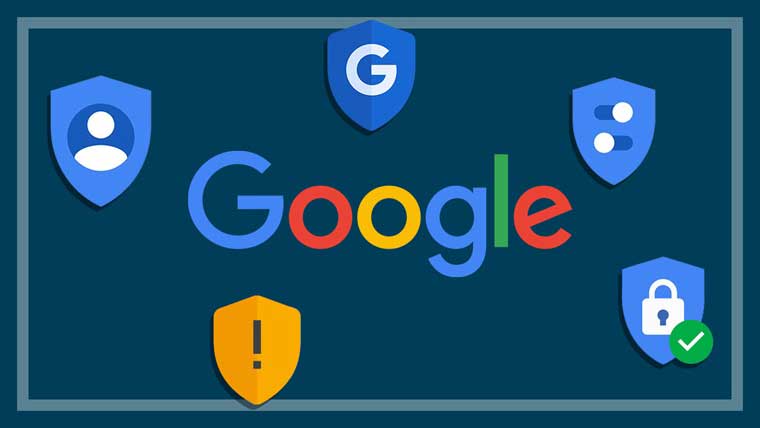
নানা প্রয়োজনে বন্ধু বা সহকর্মীদের মোবাইল, কম্পিউটার বা ল্যাপটপ থেকে গুগল অ্যাকাউন্টে লগ ইন করা হয়। কিন্তু কাজ শেষ হওয়ার পর সেসব ডিভাইসে লগ আউট করতে ভুলে যায় অনেকেই। তবে এর মাধ্যমে নিজের তথ্যের গোপনীয়তা বিঘ্ন হতে পারে। ব্যক্তিগত তথ্য ও অ্যাকাউন্ট হ্যাকের ঝুঁকি তৈরি হয়।
তাই শুধু মাত্র যেসব ডিভাইস প্রতিদিন ব্যবহার করেন সেগুলোতেই লগ ইন থাকা ভালো। সব ডিভাইস থেকে লগ আউট করার পদ্ধতিটি খুব সহজ। লগইন করা ডিভাইসের সামনে না থেকেও গুগল অ্যাকাউন্ট থেকে লগ আউট করা যায়।
ডেস্কটপ ব্যবহার করে সব ডিভাইস থেকে সাইন আউট করবেন যেভাবে
১. ডেস্কটপ থেকে পছন্দের ‘ওয়েব ব্রাউজার’ খুলুন এবং ‘গুগল অ্যাকাউন্ট সাইন ইন ’ সার্চ করুন। এবার সেই সাইটে প্রবেশ করুন। আগে থেকেই আপনার গুগল অ্যাকাউন্টে সাইন ইন করা না থাকলে পাসওয়ার্ড ও ইমেইল আইডি দিয়ে সাইন ইন করুন।
২. সাইন ইন করার পর ডানপাশের সাইডবার থেকে ‘সিকিউরিটি’ অপশনটি নির্বাচন করুন।
৩. এরপর ডান পাশে নিচের দিকে স্ক্রল করে ‘ইউওর ডিভাইসেস’ সেকশন খুঁজে বের করুন। এরপর ‘ম্যানেজ অল ডিভাইসেস’ অপশনে ক্লিক করুন।
৪. এখানে যেসব ডিভাইসে গুগল অ্যাকাউন্টে লগ ইন আছে তার তালিকা দেখতে পারবেন। যে ডিভাইসটি সাইন আউট করতে চান তা নির্বাচন করুন।
একটি ডিভাইসে একাধিক সেশন থাকে। তবে আপনাকে প্রতিটি সেশন আলাদাভাবে সাইন আউট করতে হবে। এখানে সেশন হলো কবে কোন সময়ে আপনি কোন ডিভাইসে লগ ইন করেছেন।
৫. ডিভাইসের ডান পাশের ‘তীর’ চিহ্নে ক্লিক করুন। পরের পেজে আপনি সেই ডিভাইসের বিস্তারিত তথ্য এবং ওই ডিভাইসে ব্যবহৃত গুগল সেবা দেখতে পাবেন।
৬. এখন এই পেজে থাকা ‘সাইন আউট’ অপশনটি ক্লিক করুন।
৭. এরপর একটি পপ আপ নোটিফিকেশন দেখা যাবে। এখানে আবার ‘সাইন আউট’ অপশনে ক্লিক করুন। এভাবে ওই ডিভাইস থেকে গুগলের অ্যাকাউন্টটি লগ আউট হয়ে যাবে।
আইফোন ও অ্যান্ড্রয়েড ডিভাইস থেকে সাইন আউট করবেন যেভাবে
আইফোন, আইপ্যাড ও অ্যান্ড্রয়েড ডিভাইসের কোনো ব্রাউজার ব্যবহার করেও একই প্রক্রিয়ায় গুগল অ্যাকাউন্ট লগ আউট করা যাবে। এভাবে তালিকা থেকে একটি একটি করে ডিভাইস থেকে লগ আউট করা যাবে।
১. আইফোন বা অ্যান্ড্রয়েড থেকে পছন্দের ‘ওয়েব ব্রাউজার’ খুলুন এবং ‘গুগল অ্যাকাউন্ট সাইন ইন’ সার্চ করুন। এবার সেই সাইটে প্রবেশ করুন। আগে থেকেই আপনার গুগল অ্যাকাউন্টে সাইন ইন করা না থাকলে পাসওয়ার্ড ও ইমেইল আইডি দিয়ে সাইন ইন করুন।
২. সাইন ইন করার পর ওপরের অপশনগুলো ডান থেকে স্ক্রল করে ‘সিকিউরিটি’ অপশনটি নির্বাচন করুন।
৩. এরপর নিচে স্ক্রল করে ‘ইউওর ডিভাইসেস’ সেকশন খুঁজে বের করুন। এরপর ‘ম্যানেজ অল ডিভাইসেস’ অপশনে ক্লিক করুন।
৪. এখানে যেসব ডিভাইসে গুগল অ্যাকাউন্টে লগ ইন আছে তার তালিকা দেখতে পারবেন। যে ডিভাইসটি সাইন আউট করতে চান তা নির্বাচন করুন।
একটি ডিভাইসে একাধিক সেশন থাকে। তবে আপনাকে প্রতিটি সেশন আলাদাভাবে সাইন আউট করতে হবে।
৫. ডিভাইসের ডান পাশের ‘তীর’ চিহ্নে ক্লিক করুন। পরের পেজে আপনি সেই ডিভাইসের বিস্তারিত তথ্য এবং ওই ডিভাইসে ব্যবহৃত গুগল সেবা দেখতে পাবেন।
৬. এখন এই পেজে থাকা ‘সাইন আউট’ অপশনটি ক্লিক করুন।
৭. এরপর একটি পপ আপ নোটিফিকেশন দেখা যাবে। এখানে আবার ‘সাইন আউট’ অপশনে ক্লিক করুন। এভাবে ওই ডিভাইস থেকে গুগলের অ্যাকাউন্টটি লগ আউট হয়ে যাবে।
তথ্যসূত্র: হাও টু গিক
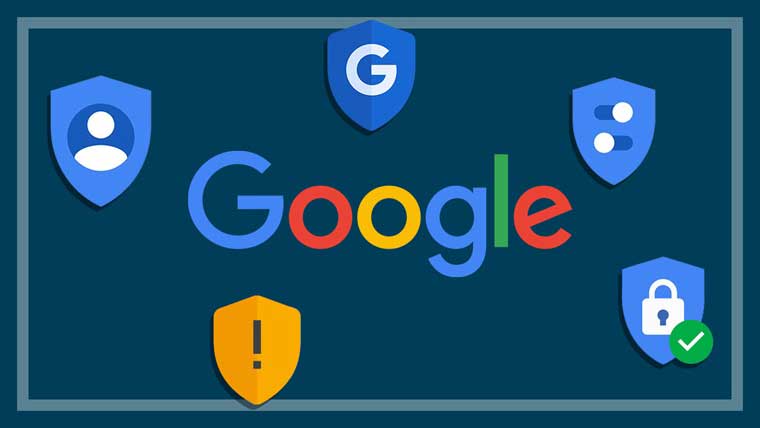
নানা প্রয়োজনে বন্ধু বা সহকর্মীদের মোবাইল, কম্পিউটার বা ল্যাপটপ থেকে গুগল অ্যাকাউন্টে লগ ইন করা হয়। কিন্তু কাজ শেষ হওয়ার পর সেসব ডিভাইসে লগ আউট করতে ভুলে যায় অনেকেই। তবে এর মাধ্যমে নিজের তথ্যের গোপনীয়তা বিঘ্ন হতে পারে। ব্যক্তিগত তথ্য ও অ্যাকাউন্ট হ্যাকের ঝুঁকি তৈরি হয়।
তাই শুধু মাত্র যেসব ডিভাইস প্রতিদিন ব্যবহার করেন সেগুলোতেই লগ ইন থাকা ভালো। সব ডিভাইস থেকে লগ আউট করার পদ্ধতিটি খুব সহজ। লগইন করা ডিভাইসের সামনে না থেকেও গুগল অ্যাকাউন্ট থেকে লগ আউট করা যায়।
ডেস্কটপ ব্যবহার করে সব ডিভাইস থেকে সাইন আউট করবেন যেভাবে
১. ডেস্কটপ থেকে পছন্দের ‘ওয়েব ব্রাউজার’ খুলুন এবং ‘গুগল অ্যাকাউন্ট সাইন ইন ’ সার্চ করুন। এবার সেই সাইটে প্রবেশ করুন। আগে থেকেই আপনার গুগল অ্যাকাউন্টে সাইন ইন করা না থাকলে পাসওয়ার্ড ও ইমেইল আইডি দিয়ে সাইন ইন করুন।
২. সাইন ইন করার পর ডানপাশের সাইডবার থেকে ‘সিকিউরিটি’ অপশনটি নির্বাচন করুন।
৩. এরপর ডান পাশে নিচের দিকে স্ক্রল করে ‘ইউওর ডিভাইসেস’ সেকশন খুঁজে বের করুন। এরপর ‘ম্যানেজ অল ডিভাইসেস’ অপশনে ক্লিক করুন।
৪. এখানে যেসব ডিভাইসে গুগল অ্যাকাউন্টে লগ ইন আছে তার তালিকা দেখতে পারবেন। যে ডিভাইসটি সাইন আউট করতে চান তা নির্বাচন করুন।
একটি ডিভাইসে একাধিক সেশন থাকে। তবে আপনাকে প্রতিটি সেশন আলাদাভাবে সাইন আউট করতে হবে। এখানে সেশন হলো কবে কোন সময়ে আপনি কোন ডিভাইসে লগ ইন করেছেন।
৫. ডিভাইসের ডান পাশের ‘তীর’ চিহ্নে ক্লিক করুন। পরের পেজে আপনি সেই ডিভাইসের বিস্তারিত তথ্য এবং ওই ডিভাইসে ব্যবহৃত গুগল সেবা দেখতে পাবেন।
৬. এখন এই পেজে থাকা ‘সাইন আউট’ অপশনটি ক্লিক করুন।
৭. এরপর একটি পপ আপ নোটিফিকেশন দেখা যাবে। এখানে আবার ‘সাইন আউট’ অপশনে ক্লিক করুন। এভাবে ওই ডিভাইস থেকে গুগলের অ্যাকাউন্টটি লগ আউট হয়ে যাবে।
আইফোন ও অ্যান্ড্রয়েড ডিভাইস থেকে সাইন আউট করবেন যেভাবে
আইফোন, আইপ্যাড ও অ্যান্ড্রয়েড ডিভাইসের কোনো ব্রাউজার ব্যবহার করেও একই প্রক্রিয়ায় গুগল অ্যাকাউন্ট লগ আউট করা যাবে। এভাবে তালিকা থেকে একটি একটি করে ডিভাইস থেকে লগ আউট করা যাবে।
১. আইফোন বা অ্যান্ড্রয়েড থেকে পছন্দের ‘ওয়েব ব্রাউজার’ খুলুন এবং ‘গুগল অ্যাকাউন্ট সাইন ইন’ সার্চ করুন। এবার সেই সাইটে প্রবেশ করুন। আগে থেকেই আপনার গুগল অ্যাকাউন্টে সাইন ইন করা না থাকলে পাসওয়ার্ড ও ইমেইল আইডি দিয়ে সাইন ইন করুন।
২. সাইন ইন করার পর ওপরের অপশনগুলো ডান থেকে স্ক্রল করে ‘সিকিউরিটি’ অপশনটি নির্বাচন করুন।
৩. এরপর নিচে স্ক্রল করে ‘ইউওর ডিভাইসেস’ সেকশন খুঁজে বের করুন। এরপর ‘ম্যানেজ অল ডিভাইসেস’ অপশনে ক্লিক করুন।
৪. এখানে যেসব ডিভাইসে গুগল অ্যাকাউন্টে লগ ইন আছে তার তালিকা দেখতে পারবেন। যে ডিভাইসটি সাইন আউট করতে চান তা নির্বাচন করুন।
একটি ডিভাইসে একাধিক সেশন থাকে। তবে আপনাকে প্রতিটি সেশন আলাদাভাবে সাইন আউট করতে হবে।
৫. ডিভাইসের ডান পাশের ‘তীর’ চিহ্নে ক্লিক করুন। পরের পেজে আপনি সেই ডিভাইসের বিস্তারিত তথ্য এবং ওই ডিভাইসে ব্যবহৃত গুগল সেবা দেখতে পাবেন।
৬. এখন এই পেজে থাকা ‘সাইন আউট’ অপশনটি ক্লিক করুন।
৭. এরপর একটি পপ আপ নোটিফিকেশন দেখা যাবে। এখানে আবার ‘সাইন আউট’ অপশনে ক্লিক করুন। এভাবে ওই ডিভাইস থেকে গুগলের অ্যাকাউন্টটি লগ আউট হয়ে যাবে।
তথ্যসূত্র: হাও টু গিক

দেড় দশকের বেশি সময় ধরে কখনো ‘ডিজিটাল বাংলাদেশ’, আবার কখনো ‘স্মার্ট বাংলাদেশ’ গড়ার স্লোগান শুনে আসছে দেশের মানুষ। এ নিয়ে ‘অ্যাকসেস টু ইনফরমেশন (এটুআই)’ নামে প্রকল্পও আছে সরকারের। বেসরকারি পর্যায়েও রয়েছে নানা উদ্যোগ। তারপরও দেশের ৪৩ দশমিক ৯৮ শতাংশ পরিবার এখনো ইন্টারনেট সেবার আওতার বাইরে রয়ে গেছে।
১ দিন আগে
ফয়েজ আহমদ তৈয়্যব বলেন, দেশের ডিজিটাল রূপান্তর এখন আর খণ্ডিত প্রকল্প বা অ্যাপভিত্তিক উদ্যোগে সীমাবদ্ধ রাখা যাবে না। এটি একটি দীর্ঘমেয়াদি ও ভিত্তিমূলক রাষ্ট্রীয় রূপান্তর, যার কেন্দ্রে থাকবে ডেটা গভর্ন্যান্স, সাইবার নিরাপত্তা ও নাগরিক অধিকার। দেশে বহু ডিজিটাল সিস্টেম থাকলেও ইন্টারঅপারেবিলিটির...
১ দিন আগে
স্মার্টফোন ব্র্যান্ড রিয়েলমি দেশে রিয়েলমি সি৮৫ উন্মোচন করেছে। এই ডিভাইসটির প্রধান আকর্ষণ হলো এর শক্তিশালী ৭০০০ মিলি অ্যাম্পিয়ারের আলট্রা ব্যাটারি ও ৪৫ ওয়াট ফাস্ট চার্জিং সক্ষমতা (যা ১০ ওয়াট রিভার্স চার্জিংও সাপোর্ট করে)।
২ দিন আগে
কৃত্রিম বুদ্ধিমত্তা বা এআই এখন আর শুধু প্রযুক্তি খাতেই সীমাবদ্ধ নয়; ব্যক্তিগত অর্থ ব্যবস্থাপনাতেও এটি হয়ে উঠছে নতুন ভরসা। বিশেষ করে জেন-জি ও মিলেনিয়াল প্রজন্মের মধ্যে এআই ব্যবহার করে খরচ নিয়ন্ত্রণ ও সঞ্চয় বাড়ানোর প্রবণতা দ্রুত বাড়ছে।
২ দিন আগেনিজস্ব প্রতিবেদক, ঢাকা

দেড় দশকের বেশি সময় ধরে কখনো ‘ডিজিটাল বাংলাদেশ’, আবার কখনো ‘স্মার্ট বাংলাদেশ’ গড়ার স্লোগান শুনে আসছে দেশের মানুষ। এ নিয়ে ‘অ্যাকসেস টু ইনফরমেশন (এটুআই)’ নামে প্রকল্পও আছে সরকারের। বেসরকারি পর্যায়েও রয়েছে নানা উদ্যোগ। তারপরও দেশের ৪৩ দশমিক ৯৮ শতাংশ পরিবার এখনো ইন্টারনেট সেবার আওতার বাইরে রয়ে গেছে। বাংলাদেশ পরিসংখ্যান ব্যুরোর (বিবিএস) এক জরিপের তথ্য বলছে, বাংলাদেশে এখন ইন্টারনেট ব্যবহার করে ৫৬ দশমিক ২ শতাংশ পরিবারের মানুষ। এই হার গ্রামাঞ্চলে ৫১ দশমিক ৫ শতাংশ এবং শহরে ৬৪ শতাংশ।
‘ব্যক্তি ও খানা পর্যায়ে জেলাভিত্তিক আইসিটি ব্যবহারের সুযোগ ও প্রয়োগ পরিমাপ’ প্রকল্পের আওতায় পাঁচ বছর ও তদূর্ধ্ব বয়সীদের ওপর এই জরিপ পরিচালনা করে বিবিএস। এতে পরিবারগুলোয় মোবাইল ফোন, ফিক্সড ফোন, টেলিভিশন, রেডিও ও কম্পিউটার ব্যবহারের চিত্রও উঠে আসে।
জরিপের তথ্য অনুযায়ী, দেশে ব্যক্তি ও পারিবারিক পর্যায়ে মোবাইল ফোনের ব্যবহার বেড়েছে। একই সঙ্গে বেড়েছে টেলিভিশন, কম্পিউটার ও ইন্টারনেট ব্যবহারের হারও। তবে কমেছে স্মার্টফোন ও রেডিওর ব্যবহার।
‘আইসিটি প্রয়োগ ও ব্যবহার জরিপ’-এ পাঁচ বছর ও তদূর্ধ্ব বয়সী এবং শহর-পল্লি অঞ্চল অনুযায়ী জাতীয় পর্যায়ে আইসিটির সূচকসমূহ ত্রৈমাসিক ভিত্তিতে তৈরি করা হয়। সারা দেশে ২ হাজার ৫৬৮টি নির্বাচিত নমুনা এলাকায় দৈবচয়নের ভিত্তিতে ২৪টি করে মোট ৬১ হাজার ৬৩২টি খানায় ত্রৈমাসিক ভিত্তিতে তথ্য সংগ্রহ করা হয়েছে।
জরিপের বিষয়ে বিবিএসের মহাপরিচালক মোহাম্মদ মিজানুর রহমান বলেন, জরিপের খানা ও ব্যক্তি পর্যায়ে আইসিটির সূচকগুলো আন্তর্জাতিক টেলিকমিউনিকেশন ইউনিয়নের (আইটিইউ) আলোকে নেওয়া হয়েছে। জরিপে খানায় রেডিও, টেলিভিশন, কম্পিউটার, মোবাইল ফোন, স্মার্টফোন, ইন্টারনেটের এক্সেস এবং ব্যক্তি পর্যায়ে মোবাইল ফোন, কম্পিউটার, ইন্টারনেটের ব্যবহার, মোবাইল ফোনের মালিকানার ফলাফল প্রস্তুত করা হয়েছে বলে জানান তিনি।
বিশ্লেষকেরা বলছেন, দেশের অনেক মানুষ ডিজিটাল সেবার বাইরে। এই জরিপে বিকাশ, নগদসহ মোবাইল ফাইন্যান্সিয়াল সার্ভিসে (এমএফএস) এর আওতায় আনা হলে পরিসংখ্যান হয়তো পাল্টাবে।
তথ্যপ্রযুক্তি বিশেষজ্ঞ তানভীর হাসান জোহা আজকের পত্রিকাকে বলেন, সচেতনতার অভাবে এখনো অর্ধেক মানুষ ডিজিটাল সিস্টেমের আওতার বাইরে রয়েছে, যাদের বেশির ভাগ গ্রামাঞ্চল এবং পার্বত্য এলাকার। তারা ডিজিটাল সেবাকে ভয় পায়।
জরিপের তথ্য অনুযায়ী, বর্তমানে দেশে ৯৮ দশমিক ৯ শতাংশ পরিবারে অন্তত একটি মোবাইল ফোন ব্যবহৃত হচ্ছে। এর মধ্যে ৭২ দশমিক ৪ শতাংশ পরিবারে রয়েছে স্মার্টফোন। স্মার্টফোন ব্যবহারে শহরাঞ্চল এগিয়ে। শহরে ৮০ দশমিক ৮ শতাংশ এবং গ্রামে ৬৮ দশমিক ৮ শতাংশ পরিবার স্মার্টফোন ব্যবহার করে। এ ছাড়া ফিক্সড ফোন ব্যবহার করে শূন্য দশমিক ৮ শতাংশ পরিবার। কম্পিউটার ব্যবহার করে ৯ দশমিক ১ শতাংশ পরিবার। আর ৫৬ দশমিক ২ শতাংশ পরিবার ইন্টারনেট ব্যবহার করে।
অন্যদিকে, ৫৮ দশমিক ৯ শতাংশ পরিবারে টেলিভিশন দেখা হয় এবং ১৫ দশমিক ১ শতাংশ পরিবার রেডিও ব্যবহার করে বলে জরিপে উঠে এসেছে। আর বিদ্যুৎ সুবিধা রয়েছে ৯৮ দশমিক ৯ শতাংশ পরিবারে।
এর আগের বছর ২০২৪-২৫ অর্থবছরের জুলাই থেকে সেপ্টেম্বর প্রান্তিকে দেশের ৯৮ দশমিক ৮ শতাংশ পরিবারের অন্তত একজন মোবাইল ফোন ব্যবহার করেছিল। এর মধ্যে স্মার্টফোন ছিল ৭২ দশমিক ৮ শতাংশ। অর্থাৎ এক বছরের ব্যবধানে মোবাইল ফোনের ব্যবহার ১ শতাংশ বাড়লেও স্মার্টফোনের ব্যবহার কমেছে দশমিক ৪ শতাংশ।
২০২৪ সালের প্রথম প্রান্তিকে পারিবারিকভাবে কম্পিউটার ব্যবহারকারীদের সংখ্যা ছিল ১৫ দশমিক ৩ শতাংশ। সেখান থেকে এই হার দশমিক ২ শতাংশ কমে ১৫ দশমিক ১ শতাংশে দাঁড়িয়েছে। গ্রাম-শহরভিত্তিক হিসাবে দেখা যায়, গ্রামাঞ্চলে ১৪ শতাংশ পরিবার রেডিও ব্যবহার করলেও শহরে এই হার ১৭ দশমিক ৭ শতাংশ।
জরিপের ব্যক্তি পর্যায়ের বিশ্লেষণে দেখানো হয়, ২০২৫ সালের জুলাই-সেপ্টেম্বরে ৮০ দশমিক ৬ শতাংশ মানুষ মোবাইল ফোন ব্যবহার করেছে, যা এক বছর আগে ছিল ৭৮ দশমিক ৯ শতাংশ। অর্থাৎ এক বছরে মোবাইল ব্যবহারকারী বেড়েছে ১ দশমিক ৭ শতাংশ। এর মধ্যে পুরুষ ৮০ দশমিক ৯ শতাংশ এবং নারী ৭৮ দশমিক ৮ শতাংশ।
তবে ব্যক্তিমালিকানাধীন মোবাইল ফোনের ব্যবহার কিছুটা কমেছে। ২০২৪ সালে যেখানে এ হার ছিল ৫৭ দশমিক ৫ শতাংশ, ২০২৫ সালে তা কমে দাঁড়িয়েছে ৫৬ দশমিক ৫ শতাংশে। কম্পিউটার ব্যবহারের হারও সামান্য কমে ১০ দশমিক ১ শতাংশ থেকে ১০ শতাংশে নেমেছে। বিপরীতে, ব্যক্তি পর্যায়ে ইন্টারনেট ব্যবহারকারীর সংখ্যা বেড়েছে। ২০২৪ সালে ৪৭ দশমিক ৮ শতাংশ থেকে ২০২৫ সালে তা বেড়ে হয়েছে ৪৮ দশমিক ৯ শতাংশ। ইন্টারনেট ব্যবহারকারীদের মধ্যে ৫১ দশমিক ২ শতাংশ পুরুষ এবং ৪৬ দশমিক ৩ শতাংশ নারী।
বিবিএস জানায়, এই জরিপের মাধ্যমে প্রাপ্ত তথ্য জাতীয় উন্নয়ন পরিকল্পনা, টেকসই উন্নয়ন লক্ষ্যমাত্রা (এসডিজি) পরিমাপ এবং আন্তর্জাতিক টেলিকমিউনিকেশন ইউনিয়নের (আইটিইউ) জন্য আইসিটি সূচক সরবরাহে গুরুত্বপূর্ণ ভূমিকা রাখবে।

দেড় দশকের বেশি সময় ধরে কখনো ‘ডিজিটাল বাংলাদেশ’, আবার কখনো ‘স্মার্ট বাংলাদেশ’ গড়ার স্লোগান শুনে আসছে দেশের মানুষ। এ নিয়ে ‘অ্যাকসেস টু ইনফরমেশন (এটুআই)’ নামে প্রকল্পও আছে সরকারের। বেসরকারি পর্যায়েও রয়েছে নানা উদ্যোগ। তারপরও দেশের ৪৩ দশমিক ৯৮ শতাংশ পরিবার এখনো ইন্টারনেট সেবার আওতার বাইরে রয়ে গেছে। বাংলাদেশ পরিসংখ্যান ব্যুরোর (বিবিএস) এক জরিপের তথ্য বলছে, বাংলাদেশে এখন ইন্টারনেট ব্যবহার করে ৫৬ দশমিক ২ শতাংশ পরিবারের মানুষ। এই হার গ্রামাঞ্চলে ৫১ দশমিক ৫ শতাংশ এবং শহরে ৬৪ শতাংশ।
‘ব্যক্তি ও খানা পর্যায়ে জেলাভিত্তিক আইসিটি ব্যবহারের সুযোগ ও প্রয়োগ পরিমাপ’ প্রকল্পের আওতায় পাঁচ বছর ও তদূর্ধ্ব বয়সীদের ওপর এই জরিপ পরিচালনা করে বিবিএস। এতে পরিবারগুলোয় মোবাইল ফোন, ফিক্সড ফোন, টেলিভিশন, রেডিও ও কম্পিউটার ব্যবহারের চিত্রও উঠে আসে।
জরিপের তথ্য অনুযায়ী, দেশে ব্যক্তি ও পারিবারিক পর্যায়ে মোবাইল ফোনের ব্যবহার বেড়েছে। একই সঙ্গে বেড়েছে টেলিভিশন, কম্পিউটার ও ইন্টারনেট ব্যবহারের হারও। তবে কমেছে স্মার্টফোন ও রেডিওর ব্যবহার।
‘আইসিটি প্রয়োগ ও ব্যবহার জরিপ’-এ পাঁচ বছর ও তদূর্ধ্ব বয়সী এবং শহর-পল্লি অঞ্চল অনুযায়ী জাতীয় পর্যায়ে আইসিটির সূচকসমূহ ত্রৈমাসিক ভিত্তিতে তৈরি করা হয়। সারা দেশে ২ হাজার ৫৬৮টি নির্বাচিত নমুনা এলাকায় দৈবচয়নের ভিত্তিতে ২৪টি করে মোট ৬১ হাজার ৬৩২টি খানায় ত্রৈমাসিক ভিত্তিতে তথ্য সংগ্রহ করা হয়েছে।
জরিপের বিষয়ে বিবিএসের মহাপরিচালক মোহাম্মদ মিজানুর রহমান বলেন, জরিপের খানা ও ব্যক্তি পর্যায়ে আইসিটির সূচকগুলো আন্তর্জাতিক টেলিকমিউনিকেশন ইউনিয়নের (আইটিইউ) আলোকে নেওয়া হয়েছে। জরিপে খানায় রেডিও, টেলিভিশন, কম্পিউটার, মোবাইল ফোন, স্মার্টফোন, ইন্টারনেটের এক্সেস এবং ব্যক্তি পর্যায়ে মোবাইল ফোন, কম্পিউটার, ইন্টারনেটের ব্যবহার, মোবাইল ফোনের মালিকানার ফলাফল প্রস্তুত করা হয়েছে বলে জানান তিনি।
বিশ্লেষকেরা বলছেন, দেশের অনেক মানুষ ডিজিটাল সেবার বাইরে। এই জরিপে বিকাশ, নগদসহ মোবাইল ফাইন্যান্সিয়াল সার্ভিসে (এমএফএস) এর আওতায় আনা হলে পরিসংখ্যান হয়তো পাল্টাবে।
তথ্যপ্রযুক্তি বিশেষজ্ঞ তানভীর হাসান জোহা আজকের পত্রিকাকে বলেন, সচেতনতার অভাবে এখনো অর্ধেক মানুষ ডিজিটাল সিস্টেমের আওতার বাইরে রয়েছে, যাদের বেশির ভাগ গ্রামাঞ্চল এবং পার্বত্য এলাকার। তারা ডিজিটাল সেবাকে ভয় পায়।
জরিপের তথ্য অনুযায়ী, বর্তমানে দেশে ৯৮ দশমিক ৯ শতাংশ পরিবারে অন্তত একটি মোবাইল ফোন ব্যবহৃত হচ্ছে। এর মধ্যে ৭২ দশমিক ৪ শতাংশ পরিবারে রয়েছে স্মার্টফোন। স্মার্টফোন ব্যবহারে শহরাঞ্চল এগিয়ে। শহরে ৮০ দশমিক ৮ শতাংশ এবং গ্রামে ৬৮ দশমিক ৮ শতাংশ পরিবার স্মার্টফোন ব্যবহার করে। এ ছাড়া ফিক্সড ফোন ব্যবহার করে শূন্য দশমিক ৮ শতাংশ পরিবার। কম্পিউটার ব্যবহার করে ৯ দশমিক ১ শতাংশ পরিবার। আর ৫৬ দশমিক ২ শতাংশ পরিবার ইন্টারনেট ব্যবহার করে।
অন্যদিকে, ৫৮ দশমিক ৯ শতাংশ পরিবারে টেলিভিশন দেখা হয় এবং ১৫ দশমিক ১ শতাংশ পরিবার রেডিও ব্যবহার করে বলে জরিপে উঠে এসেছে। আর বিদ্যুৎ সুবিধা রয়েছে ৯৮ দশমিক ৯ শতাংশ পরিবারে।
এর আগের বছর ২০২৪-২৫ অর্থবছরের জুলাই থেকে সেপ্টেম্বর প্রান্তিকে দেশের ৯৮ দশমিক ৮ শতাংশ পরিবারের অন্তত একজন মোবাইল ফোন ব্যবহার করেছিল। এর মধ্যে স্মার্টফোন ছিল ৭২ দশমিক ৮ শতাংশ। অর্থাৎ এক বছরের ব্যবধানে মোবাইল ফোনের ব্যবহার ১ শতাংশ বাড়লেও স্মার্টফোনের ব্যবহার কমেছে দশমিক ৪ শতাংশ।
২০২৪ সালের প্রথম প্রান্তিকে পারিবারিকভাবে কম্পিউটার ব্যবহারকারীদের সংখ্যা ছিল ১৫ দশমিক ৩ শতাংশ। সেখান থেকে এই হার দশমিক ২ শতাংশ কমে ১৫ দশমিক ১ শতাংশে দাঁড়িয়েছে। গ্রাম-শহরভিত্তিক হিসাবে দেখা যায়, গ্রামাঞ্চলে ১৪ শতাংশ পরিবার রেডিও ব্যবহার করলেও শহরে এই হার ১৭ দশমিক ৭ শতাংশ।
জরিপের ব্যক্তি পর্যায়ের বিশ্লেষণে দেখানো হয়, ২০২৫ সালের জুলাই-সেপ্টেম্বরে ৮০ দশমিক ৬ শতাংশ মানুষ মোবাইল ফোন ব্যবহার করেছে, যা এক বছর আগে ছিল ৭৮ দশমিক ৯ শতাংশ। অর্থাৎ এক বছরে মোবাইল ব্যবহারকারী বেড়েছে ১ দশমিক ৭ শতাংশ। এর মধ্যে পুরুষ ৮০ দশমিক ৯ শতাংশ এবং নারী ৭৮ দশমিক ৮ শতাংশ।
তবে ব্যক্তিমালিকানাধীন মোবাইল ফোনের ব্যবহার কিছুটা কমেছে। ২০২৪ সালে যেখানে এ হার ছিল ৫৭ দশমিক ৫ শতাংশ, ২০২৫ সালে তা কমে দাঁড়িয়েছে ৫৬ দশমিক ৫ শতাংশে। কম্পিউটার ব্যবহারের হারও সামান্য কমে ১০ দশমিক ১ শতাংশ থেকে ১০ শতাংশে নেমেছে। বিপরীতে, ব্যক্তি পর্যায়ে ইন্টারনেট ব্যবহারকারীর সংখ্যা বেড়েছে। ২০২৪ সালে ৪৭ দশমিক ৮ শতাংশ থেকে ২০২৫ সালে তা বেড়ে হয়েছে ৪৮ দশমিক ৯ শতাংশ। ইন্টারনেট ব্যবহারকারীদের মধ্যে ৫১ দশমিক ২ শতাংশ পুরুষ এবং ৪৬ দশমিক ৩ শতাংশ নারী।
বিবিএস জানায়, এই জরিপের মাধ্যমে প্রাপ্ত তথ্য জাতীয় উন্নয়ন পরিকল্পনা, টেকসই উন্নয়ন লক্ষ্যমাত্রা (এসডিজি) পরিমাপ এবং আন্তর্জাতিক টেলিকমিউনিকেশন ইউনিয়নের (আইটিইউ) জন্য আইসিটি সূচক সরবরাহে গুরুত্বপূর্ণ ভূমিকা রাখবে।
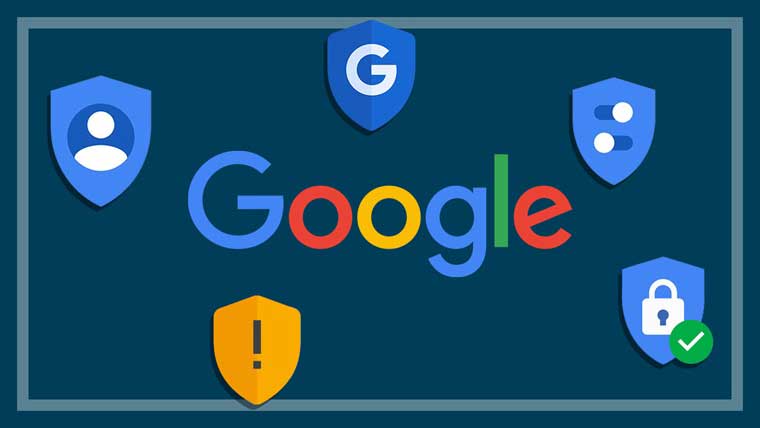
নানা প্রয়োজনে বন্ধু বা সহকর্মীদের মোবাইল, কম্পিউটার বা ল্যাপটপ থেকে গুগল অ্যাকাউন্টে লগ ইন করা হয়। কিন্তু কাজ শেষ হওয়ার পর সেসব ডিভাইসে লগ আউট করতে ভুলে যায় অনেকেই। তবে এর মাধ্যমে নিজের তথ্যের গোপনীয়তা বিঘ্ন হতে পারে। ব্যক্তিগত তথ্য ও অ্যাকাউন্ট হ্যাকের ঝুঁকি তৈরি হয়।
১৫ অক্টোবর ২০২৪
ফয়েজ আহমদ তৈয়্যব বলেন, দেশের ডিজিটাল রূপান্তর এখন আর খণ্ডিত প্রকল্প বা অ্যাপভিত্তিক উদ্যোগে সীমাবদ্ধ রাখা যাবে না। এটি একটি দীর্ঘমেয়াদি ও ভিত্তিমূলক রাষ্ট্রীয় রূপান্তর, যার কেন্দ্রে থাকবে ডেটা গভর্ন্যান্স, সাইবার নিরাপত্তা ও নাগরিক অধিকার। দেশে বহু ডিজিটাল সিস্টেম থাকলেও ইন্টারঅপারেবিলিটির...
১ দিন আগে
স্মার্টফোন ব্র্যান্ড রিয়েলমি দেশে রিয়েলমি সি৮৫ উন্মোচন করেছে। এই ডিভাইসটির প্রধান আকর্ষণ হলো এর শক্তিশালী ৭০০০ মিলি অ্যাম্পিয়ারের আলট্রা ব্যাটারি ও ৪৫ ওয়াট ফাস্ট চার্জিং সক্ষমতা (যা ১০ ওয়াট রিভার্স চার্জিংও সাপোর্ট করে)।
২ দিন আগে
কৃত্রিম বুদ্ধিমত্তা বা এআই এখন আর শুধু প্রযুক্তি খাতেই সীমাবদ্ধ নয়; ব্যক্তিগত অর্থ ব্যবস্থাপনাতেও এটি হয়ে উঠছে নতুন ভরসা। বিশেষ করে জেন-জি ও মিলেনিয়াল প্রজন্মের মধ্যে এআই ব্যবহার করে খরচ নিয়ন্ত্রণ ও সঞ্চয় বাড়ানোর প্রবণতা দ্রুত বাড়ছে।
২ দিন আগেনিজস্ব প্রতিবেদক, ঢাকা

অন্তর্বর্তী সরকারের প্রধান উপদেষ্টার ডাক, টেলিযোগাযোগ ও তথ্যপ্রযুক্তিবিষয়ক বিশেষ সহকারী ফয়েজ আহমদ তৈয়্যব বলেছেন, ডিজিটাল রূপান্তর মানে শুধু অ্যাপ নয়, রাষ্ট্রের ভিত্তি পুনর্গঠনের প্রক্রিয়া।
রাজধানীর বাংলাদেশ–চীন মৈত্রী সম্মেলন কেন্দ্রে আজ বুধবার ‘বিল্ডিং ট্রাস্ট অ্যান্ড সাসটেইনেবিলিটি থ্রু ডেটা গভর্ন্যান্স’ শীর্ষক সম্মেলনে প্রধান অতিথির বক্তব্যে তিনি এ কথা বলেন।
বাংলাদেশ সরকারের সহযোগিতায় দ্য ইনস্টিটিউট অব কস্ট অ্যান্ড ম্যানেজমেন্ট অ্যাকাউন্ট্যান্টস অব বাংলাদেশ (আইসিএমএবি) এবং তথ্য ও যোগাযোগ প্রযুক্তি বিভাগ (ইডিজিই প্রকল্প) এই সম্মেলনের আয়োজন করে।
ফয়েজ আহমদ তৈয়্যব বলেন, দেশের ডিজিটাল রূপান্তর এখন আর খণ্ডিত প্রকল্প বা অ্যাপভিত্তিক উদ্যোগে সীমাবদ্ধ রাখা যাবে না। এটি একটি দীর্ঘমেয়াদি ও ভিত্তিমূলক রাষ্ট্রীয় রূপান্তর, যার কেন্দ্রে থাকবে ডেটা গভর্ন্যান্স, সাইবার নিরাপত্তা ও নাগরিক অধিকার। দেশে বহু ডিজিটাল সিস্টেম থাকলেও ইন্টারঅপারেবিলিটির অভাব বড় বাধা হয়ে দাঁড়িয়েছে। ফলে সঠিক সিদ্ধান্ত নিতে সমস্যা হচ্ছে এবং কৃত্রিম বুদ্ধিমত্তা কার্যকরভাবে ব্যবহার করা যাচ্ছে না।
তৈয়্যব জানান, অন্তর্বর্তী সরকার এরই মধ্যে সাইবার সেফটি, ব্যক্তিগত ডেটা সুরক্ষা ও জাতীয় ডেটা গভর্ন্যান্স—এই তিন আইনি ভিত্তি গড়ে তোলার কাজ শুরু করেছে, যা ভবিষ্যৎ ডিজিটাল পাবলিক ইনফ্রাস্ট্রাকচারের (ডিপিআই) মূল স্তম্ভ হবে। ভবিষ্যতে প্রতিটি নাগরিকের একটি ডিজিটাল ডেটা ওয়ালেট থাকবে; যেখানে জন্ম থেকে মৃত্যু পর্যন্ত তথ্য সুরক্ষিত থাকবে এবং নাগরিকের সম্মতিতেই নির্দিষ্ট সময়ের জন্য ডেটা ব্যবহার করা যাবে।
সম্মেলনে তথ্য ও যোগাযোগ প্রযুক্তি বিভাগের সচিব শীষ হায়দার চৌধুরী বলেন, কার্যকর ডেটা গভর্ন্যান্স কেবল নীতিমালা প্রণয়নের মধ্যেই সীমাবদ্ধ নয়; এর জন্য প্রয়োজন শক্তিশালী প্রাতিষ্ঠানিক সক্ষমতা, আন্তখাত সমন্বয় এবং সুস্পষ্ট জবাবদিহি কাঠামো। সরকারি ও বেসরকারি খাতে ডিজিটাল সেবার পরিসর বাড়ার সঙ্গে সঙ্গে দায়িত্বশীল ডেটা ব্যবহার, নিরাপত্তা ও কমপ্লায়েন্স নিশ্চিত করা জনআস্থা অর্জন ও টেকসই ডিজিটাল রূপান্তরের জন্য অত্যন্ত গুরুত্বপূর্ণ।
সম্মেলনে তিনটি আলাদা অধিবেশনে ডেটা সুরক্ষা নীতিমালার বাস্তব প্রয়োগ, আন্তর্জাতিক মানের সঙ্গে বাংলাদেশের ডেটা ব্যবস্থাপনার তুলনা এবং ডেটা ব্যবস্থাপনায় পেশাদার হিসাববিদদের ভূমিকা নিয়ে আলোচনা হয়।
সম্মেলনে ইন্টারন্যাশনাল ফেডারেশন অব অ্যাকাউন্ট্যান্টসের (আইএফএসি) সভাপতি জ্যঁ বোকু, বিশ্বব্যাংকের বাংলাদেশ ও ভুটান অঞ্চলের ডিভিশন ডিরেক্টর জ্যঁ পেসমেসহ সরকারি নীতিনির্ধারক, আন্তর্জাতিক সংস্থা, পেশাদার হিসাববিদ, আইন ও প্রযুক্তি খাতের বিশেষজ্ঞরা অংশ নেন।

অন্তর্বর্তী সরকারের প্রধান উপদেষ্টার ডাক, টেলিযোগাযোগ ও তথ্যপ্রযুক্তিবিষয়ক বিশেষ সহকারী ফয়েজ আহমদ তৈয়্যব বলেছেন, ডিজিটাল রূপান্তর মানে শুধু অ্যাপ নয়, রাষ্ট্রের ভিত্তি পুনর্গঠনের প্রক্রিয়া।
রাজধানীর বাংলাদেশ–চীন মৈত্রী সম্মেলন কেন্দ্রে আজ বুধবার ‘বিল্ডিং ট্রাস্ট অ্যান্ড সাসটেইনেবিলিটি থ্রু ডেটা গভর্ন্যান্স’ শীর্ষক সম্মেলনে প্রধান অতিথির বক্তব্যে তিনি এ কথা বলেন।
বাংলাদেশ সরকারের সহযোগিতায় দ্য ইনস্টিটিউট অব কস্ট অ্যান্ড ম্যানেজমেন্ট অ্যাকাউন্ট্যান্টস অব বাংলাদেশ (আইসিএমএবি) এবং তথ্য ও যোগাযোগ প্রযুক্তি বিভাগ (ইডিজিই প্রকল্প) এই সম্মেলনের আয়োজন করে।
ফয়েজ আহমদ তৈয়্যব বলেন, দেশের ডিজিটাল রূপান্তর এখন আর খণ্ডিত প্রকল্প বা অ্যাপভিত্তিক উদ্যোগে সীমাবদ্ধ রাখা যাবে না। এটি একটি দীর্ঘমেয়াদি ও ভিত্তিমূলক রাষ্ট্রীয় রূপান্তর, যার কেন্দ্রে থাকবে ডেটা গভর্ন্যান্স, সাইবার নিরাপত্তা ও নাগরিক অধিকার। দেশে বহু ডিজিটাল সিস্টেম থাকলেও ইন্টারঅপারেবিলিটির অভাব বড় বাধা হয়ে দাঁড়িয়েছে। ফলে সঠিক সিদ্ধান্ত নিতে সমস্যা হচ্ছে এবং কৃত্রিম বুদ্ধিমত্তা কার্যকরভাবে ব্যবহার করা যাচ্ছে না।
তৈয়্যব জানান, অন্তর্বর্তী সরকার এরই মধ্যে সাইবার সেফটি, ব্যক্তিগত ডেটা সুরক্ষা ও জাতীয় ডেটা গভর্ন্যান্স—এই তিন আইনি ভিত্তি গড়ে তোলার কাজ শুরু করেছে, যা ভবিষ্যৎ ডিজিটাল পাবলিক ইনফ্রাস্ট্রাকচারের (ডিপিআই) মূল স্তম্ভ হবে। ভবিষ্যতে প্রতিটি নাগরিকের একটি ডিজিটাল ডেটা ওয়ালেট থাকবে; যেখানে জন্ম থেকে মৃত্যু পর্যন্ত তথ্য সুরক্ষিত থাকবে এবং নাগরিকের সম্মতিতেই নির্দিষ্ট সময়ের জন্য ডেটা ব্যবহার করা যাবে।
সম্মেলনে তথ্য ও যোগাযোগ প্রযুক্তি বিভাগের সচিব শীষ হায়দার চৌধুরী বলেন, কার্যকর ডেটা গভর্ন্যান্স কেবল নীতিমালা প্রণয়নের মধ্যেই সীমাবদ্ধ নয়; এর জন্য প্রয়োজন শক্তিশালী প্রাতিষ্ঠানিক সক্ষমতা, আন্তখাত সমন্বয় এবং সুস্পষ্ট জবাবদিহি কাঠামো। সরকারি ও বেসরকারি খাতে ডিজিটাল সেবার পরিসর বাড়ার সঙ্গে সঙ্গে দায়িত্বশীল ডেটা ব্যবহার, নিরাপত্তা ও কমপ্লায়েন্স নিশ্চিত করা জনআস্থা অর্জন ও টেকসই ডিজিটাল রূপান্তরের জন্য অত্যন্ত গুরুত্বপূর্ণ।
সম্মেলনে তিনটি আলাদা অধিবেশনে ডেটা সুরক্ষা নীতিমালার বাস্তব প্রয়োগ, আন্তর্জাতিক মানের সঙ্গে বাংলাদেশের ডেটা ব্যবস্থাপনার তুলনা এবং ডেটা ব্যবস্থাপনায় পেশাদার হিসাববিদদের ভূমিকা নিয়ে আলোচনা হয়।
সম্মেলনে ইন্টারন্যাশনাল ফেডারেশন অব অ্যাকাউন্ট্যান্টসের (আইএফএসি) সভাপতি জ্যঁ বোকু, বিশ্বব্যাংকের বাংলাদেশ ও ভুটান অঞ্চলের ডিভিশন ডিরেক্টর জ্যঁ পেসমেসহ সরকারি নীতিনির্ধারক, আন্তর্জাতিক সংস্থা, পেশাদার হিসাববিদ, আইন ও প্রযুক্তি খাতের বিশেষজ্ঞরা অংশ নেন।
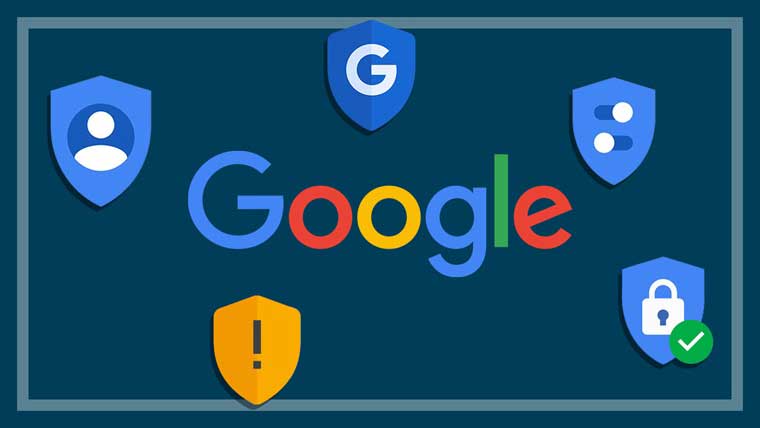
নানা প্রয়োজনে বন্ধু বা সহকর্মীদের মোবাইল, কম্পিউটার বা ল্যাপটপ থেকে গুগল অ্যাকাউন্টে লগ ইন করা হয়। কিন্তু কাজ শেষ হওয়ার পর সেসব ডিভাইসে লগ আউট করতে ভুলে যায় অনেকেই। তবে এর মাধ্যমে নিজের তথ্যের গোপনীয়তা বিঘ্ন হতে পারে। ব্যক্তিগত তথ্য ও অ্যাকাউন্ট হ্যাকের ঝুঁকি তৈরি হয়।
১৫ অক্টোবর ২০২৪
দেড় দশকের বেশি সময় ধরে কখনো ‘ডিজিটাল বাংলাদেশ’, আবার কখনো ‘স্মার্ট বাংলাদেশ’ গড়ার স্লোগান শুনে আসছে দেশের মানুষ। এ নিয়ে ‘অ্যাকসেস টু ইনফরমেশন (এটুআই)’ নামে প্রকল্পও আছে সরকারের। বেসরকারি পর্যায়েও রয়েছে নানা উদ্যোগ। তারপরও দেশের ৪৩ দশমিক ৯৮ শতাংশ পরিবার এখনো ইন্টারনেট সেবার আওতার বাইরে রয়ে গেছে।
১ দিন আগে
স্মার্টফোন ব্র্যান্ড রিয়েলমি দেশে রিয়েলমি সি৮৫ উন্মোচন করেছে। এই ডিভাইসটির প্রধান আকর্ষণ হলো এর শক্তিশালী ৭০০০ মিলি অ্যাম্পিয়ারের আলট্রা ব্যাটারি ও ৪৫ ওয়াট ফাস্ট চার্জিং সক্ষমতা (যা ১০ ওয়াট রিভার্স চার্জিংও সাপোর্ট করে)।
২ দিন আগে
কৃত্রিম বুদ্ধিমত্তা বা এআই এখন আর শুধু প্রযুক্তি খাতেই সীমাবদ্ধ নয়; ব্যক্তিগত অর্থ ব্যবস্থাপনাতেও এটি হয়ে উঠছে নতুন ভরসা। বিশেষ করে জেন-জি ও মিলেনিয়াল প্রজন্মের মধ্যে এআই ব্যবহার করে খরচ নিয়ন্ত্রণ ও সঞ্চয় বাড়ানোর প্রবণতা দ্রুত বাড়ছে।
২ দিন আগেআজকের পত্রিকা ডেস্ক

স্মার্টফোন ব্র্যান্ড রিয়েলমি দেশে রিয়েলমি সি৮৫ উন্মোচন করেছে। এই ডিভাইসটির প্রধান আকর্ষণ হলো এর শক্তিশালী ৭০০০ মিলি অ্যাম্পিয়ারের আলট্রা ব্যাটারি ও ৪৫ ওয়াট ফাস্ট চার্জিং সক্ষমতা (যা ১০ ওয়াট রিভার্স চার্জিংও সাপোর্ট করে)।
ফোনটিতে গিনেস ওয়ার্ল্ড রেকর্ড বিজয়ী ইন্ডাস্ট্রির সর্বোচ্চ ওয়াটার অ্যান্ড ডাস্ট প্রোটেকশন স্ট্যান্ডার্ড—আইপি ৬৯ প্রো রেটিং রয়েছে, যা এটিকে ৬০ দিন পর্যন্ত পানির নিচে টিকে থাকতে সাহায্য করে।
এতে রয়েছে ৬.৮ ইঞ্চি অ্যামোলেড ডিসপ্লে, যার রিফ্রেশ রেট সুপার-স্মুথ ১৪৪ হার্জ এবং পিক ব্রাইটনেস ১,২০০ নিট।
ডিভাইসটিতে স্ন্যাপড্রাগন ৬৮৫ ফোরজি প্রসেসর ব্যবহার করা হয়েছে। ফটোগ্রাফির জন্য পেছনে ৫০ মেগাপিক্সেল প্রাইমারি ক্যামেরা এবং সামনে ৮ মেগাপিক্সেল ফ্রন্ট ক্যামেরা রয়েছে।
রিয়েলমি সি৮৫ সোয়ান ব্ল্যাক ও কিংফিশার ব্লু রঙে দুইটি ভ্যারিয়েন্টে পাওয়া যাচ্ছে: ৬ জিবি + ১২৮ জিবি: মূল্য ১৮,৯৯৯ টাকা। ৮ জিবি + ১২৮ জিবি: মূল্য ২০,৯৯৯ টাকা।

স্মার্টফোন ব্র্যান্ড রিয়েলমি দেশে রিয়েলমি সি৮৫ উন্মোচন করেছে। এই ডিভাইসটির প্রধান আকর্ষণ হলো এর শক্তিশালী ৭০০০ মিলি অ্যাম্পিয়ারের আলট্রা ব্যাটারি ও ৪৫ ওয়াট ফাস্ট চার্জিং সক্ষমতা (যা ১০ ওয়াট রিভার্স চার্জিংও সাপোর্ট করে)।
ফোনটিতে গিনেস ওয়ার্ল্ড রেকর্ড বিজয়ী ইন্ডাস্ট্রির সর্বোচ্চ ওয়াটার অ্যান্ড ডাস্ট প্রোটেকশন স্ট্যান্ডার্ড—আইপি ৬৯ প্রো রেটিং রয়েছে, যা এটিকে ৬০ দিন পর্যন্ত পানির নিচে টিকে থাকতে সাহায্য করে।
এতে রয়েছে ৬.৮ ইঞ্চি অ্যামোলেড ডিসপ্লে, যার রিফ্রেশ রেট সুপার-স্মুথ ১৪৪ হার্জ এবং পিক ব্রাইটনেস ১,২০০ নিট।
ডিভাইসটিতে স্ন্যাপড্রাগন ৬৮৫ ফোরজি প্রসেসর ব্যবহার করা হয়েছে। ফটোগ্রাফির জন্য পেছনে ৫০ মেগাপিক্সেল প্রাইমারি ক্যামেরা এবং সামনে ৮ মেগাপিক্সেল ফ্রন্ট ক্যামেরা রয়েছে।
রিয়েলমি সি৮৫ সোয়ান ব্ল্যাক ও কিংফিশার ব্লু রঙে দুইটি ভ্যারিয়েন্টে পাওয়া যাচ্ছে: ৬ জিবি + ১২৮ জিবি: মূল্য ১৮,৯৯৯ টাকা। ৮ জিবি + ১২৮ জিবি: মূল্য ২০,৯৯৯ টাকা।
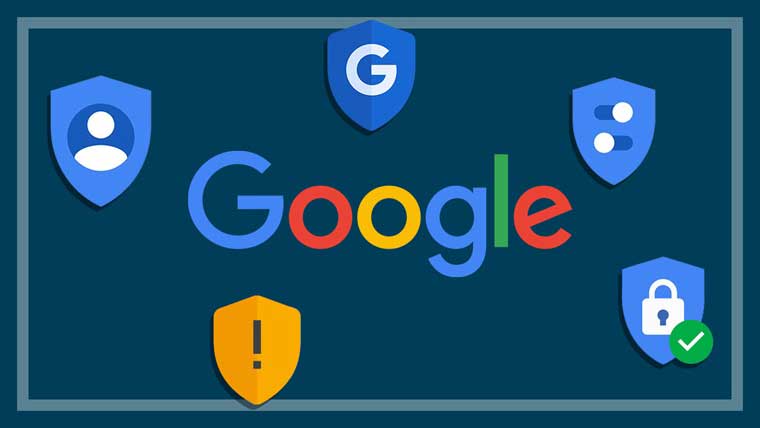
নানা প্রয়োজনে বন্ধু বা সহকর্মীদের মোবাইল, কম্পিউটার বা ল্যাপটপ থেকে গুগল অ্যাকাউন্টে লগ ইন করা হয়। কিন্তু কাজ শেষ হওয়ার পর সেসব ডিভাইসে লগ আউট করতে ভুলে যায় অনেকেই। তবে এর মাধ্যমে নিজের তথ্যের গোপনীয়তা বিঘ্ন হতে পারে। ব্যক্তিগত তথ্য ও অ্যাকাউন্ট হ্যাকের ঝুঁকি তৈরি হয়।
১৫ অক্টোবর ২০২৪
দেড় দশকের বেশি সময় ধরে কখনো ‘ডিজিটাল বাংলাদেশ’, আবার কখনো ‘স্মার্ট বাংলাদেশ’ গড়ার স্লোগান শুনে আসছে দেশের মানুষ। এ নিয়ে ‘অ্যাকসেস টু ইনফরমেশন (এটুআই)’ নামে প্রকল্পও আছে সরকারের। বেসরকারি পর্যায়েও রয়েছে নানা উদ্যোগ। তারপরও দেশের ৪৩ দশমিক ৯৮ শতাংশ পরিবার এখনো ইন্টারনেট সেবার আওতার বাইরে রয়ে গেছে।
১ দিন আগে
ফয়েজ আহমদ তৈয়্যব বলেন, দেশের ডিজিটাল রূপান্তর এখন আর খণ্ডিত প্রকল্প বা অ্যাপভিত্তিক উদ্যোগে সীমাবদ্ধ রাখা যাবে না। এটি একটি দীর্ঘমেয়াদি ও ভিত্তিমূলক রাষ্ট্রীয় রূপান্তর, যার কেন্দ্রে থাকবে ডেটা গভর্ন্যান্স, সাইবার নিরাপত্তা ও নাগরিক অধিকার। দেশে বহু ডিজিটাল সিস্টেম থাকলেও ইন্টারঅপারেবিলিটির...
১ দিন আগে
কৃত্রিম বুদ্ধিমত্তা বা এআই এখন আর শুধু প্রযুক্তি খাতেই সীমাবদ্ধ নয়; ব্যক্তিগত অর্থ ব্যবস্থাপনাতেও এটি হয়ে উঠছে নতুন ভরসা। বিশেষ করে জেন-জি ও মিলেনিয়াল প্রজন্মের মধ্যে এআই ব্যবহার করে খরচ নিয়ন্ত্রণ ও সঞ্চয় বাড়ানোর প্রবণতা দ্রুত বাড়ছে।
২ দিন আগেআজকের পত্রিকা ডেস্ক

কৃত্রিম বুদ্ধিমত্তা বা এআই এখন আর শুধু প্রযুক্তি খাতেই সীমাবদ্ধ নয়; ব্যক্তিগত অর্থ ব্যবস্থাপনাতেও এটি হয়ে উঠছে নতুন ভরসা। বিশেষ করে জেন-জি ও মিলেনিয়াল প্রজন্মের মধ্যে এআই ব্যবহার করে খরচ নিয়ন্ত্রণ ও সঞ্চয় বাড়ানোর প্রবণতা দ্রুত বাড়ছে। এরই একটি উদাহরণ কানাডার অন্টারিওভিত্তিক একটি প্রযুক্তি প্রতিষ্ঠানের সহপ্রতিষ্ঠাতা তাকি ওং।
মঙ্গলবার (১৬ ডিসেম্বর) রয়টার্স জানিয়েছে, ২৭ বছর বয়সী তাকি ওং ব্যস্ত পেশাজীবীদের জন্য এআই টুল তৈরি করেন। তবে নিজের ব্যক্তিগত অর্থ পরিচালনায়ও তিনি এআইয়ের ওপর ভরসা রাখেন। গুগলের জেমিনি এআই মডেলকে তিনি নিজের ‘২৪ ঘণ্টার ব্যক্তিগত আর্থিক উপদেষ্টা’ বলে মনে করেন।
ওং জানান, প্রতি মাসে তিনি নিজের ক্রেডিট কার্ড ও অন্যান্য খরচের হিসাব নিজে হাতে এআইয়ে ইনপুট দেন। এরপর এআই সেই তথ্য বিশ্লেষণ করে তাঁকে জানায় কোথায় অপ্রয়োজনীয় খরচ হচ্ছে।
ওংয়ের ভাষায়, এআই কখনো বলে দেয়—‘তুমি হয়তো রেস্তোরাঁয় বেশি খাচ্ছ’, আবার কখনো সতর্ক করে—‘এই সাবস্ক্রিপশনগুলো অপ্রয়োজনীয়।’ এই ধরনের বিশ্লেষণের ফলেই তিনি বাইরে খাওয়ার খরচ মাসে ৬০০ ডলার থেকে কমিয়ে ২০০ ডলারে নামাতে পেরেছেন। একইভাবে টিভি ও অন্যান্য সাবস্ক্রিপশনের খরচ ৩০০ ডলার থেকে কমে দাঁড়িয়েছে মাত্র ৫০ ডলারে।
তবে সুবিধার পাশাপাশি সতর্কতাও অবলম্বন করছেন তিনি। ওং স্পষ্ট করে বলেন, তিনি কখনোই এআইয়ের সঙ্গে নিজের ব্যাংক অ্যাকাউন্ট যুক্ত করেন না। শুধুমাত্র মোট খরচের সংখ্যা বা সামগ্রিক তথ্যই তিনি শেয়ার করেন, যাতে ব্যক্তিগত ডেটা সুরক্ষিত থাকে।
এই প্রবণতা শুধু ওংয়ের মধ্যেই সীমাবদ্ধ নয়। এক গবেষণায় দেখা গেছে, এআই ব্যবহারকারী আমেরিকানদের একটি বড় অংশ আর্থিক পরামর্শ নিতে এআইয়ের ওপর নির্ভর করছে। এঁদের মধ্যে জেন জি ও মিলেনিয়ালদের হার ৮২ শতাংশ। যুক্তরাজ্যেও প্রায় তিনজনের একজন নিয়মিত ব্যক্তিগত অর্থ ব্যবস্থাপনায় এআই ব্যবহার করেন।
বিশেষজ্ঞরা বলছেন, এআই সময় বাঁচাতে ও খরচের দুর্বল জায়গা চিহ্নিত করতে সহায়ক হলেও সব পরামর্শ যাচাই করে নেওয়া জরুরি। পাশাপাশি ব্যক্তিগত তথ্য শেয়ার করার ক্ষেত্রে সতর্ক থাকাই সবচেয়ে নিরাপদ পথ।

কৃত্রিম বুদ্ধিমত্তা বা এআই এখন আর শুধু প্রযুক্তি খাতেই সীমাবদ্ধ নয়; ব্যক্তিগত অর্থ ব্যবস্থাপনাতেও এটি হয়ে উঠছে নতুন ভরসা। বিশেষ করে জেন-জি ও মিলেনিয়াল প্রজন্মের মধ্যে এআই ব্যবহার করে খরচ নিয়ন্ত্রণ ও সঞ্চয় বাড়ানোর প্রবণতা দ্রুত বাড়ছে। এরই একটি উদাহরণ কানাডার অন্টারিওভিত্তিক একটি প্রযুক্তি প্রতিষ্ঠানের সহপ্রতিষ্ঠাতা তাকি ওং।
মঙ্গলবার (১৬ ডিসেম্বর) রয়টার্স জানিয়েছে, ২৭ বছর বয়সী তাকি ওং ব্যস্ত পেশাজীবীদের জন্য এআই টুল তৈরি করেন। তবে নিজের ব্যক্তিগত অর্থ পরিচালনায়ও তিনি এআইয়ের ওপর ভরসা রাখেন। গুগলের জেমিনি এআই মডেলকে তিনি নিজের ‘২৪ ঘণ্টার ব্যক্তিগত আর্থিক উপদেষ্টা’ বলে মনে করেন।
ওং জানান, প্রতি মাসে তিনি নিজের ক্রেডিট কার্ড ও অন্যান্য খরচের হিসাব নিজে হাতে এআইয়ে ইনপুট দেন। এরপর এআই সেই তথ্য বিশ্লেষণ করে তাঁকে জানায় কোথায় অপ্রয়োজনীয় খরচ হচ্ছে।
ওংয়ের ভাষায়, এআই কখনো বলে দেয়—‘তুমি হয়তো রেস্তোরাঁয় বেশি খাচ্ছ’, আবার কখনো সতর্ক করে—‘এই সাবস্ক্রিপশনগুলো অপ্রয়োজনীয়।’ এই ধরনের বিশ্লেষণের ফলেই তিনি বাইরে খাওয়ার খরচ মাসে ৬০০ ডলার থেকে কমিয়ে ২০০ ডলারে নামাতে পেরেছেন। একইভাবে টিভি ও অন্যান্য সাবস্ক্রিপশনের খরচ ৩০০ ডলার থেকে কমে দাঁড়িয়েছে মাত্র ৫০ ডলারে।
তবে সুবিধার পাশাপাশি সতর্কতাও অবলম্বন করছেন তিনি। ওং স্পষ্ট করে বলেন, তিনি কখনোই এআইয়ের সঙ্গে নিজের ব্যাংক অ্যাকাউন্ট যুক্ত করেন না। শুধুমাত্র মোট খরচের সংখ্যা বা সামগ্রিক তথ্যই তিনি শেয়ার করেন, যাতে ব্যক্তিগত ডেটা সুরক্ষিত থাকে।
এই প্রবণতা শুধু ওংয়ের মধ্যেই সীমাবদ্ধ নয়। এক গবেষণায় দেখা গেছে, এআই ব্যবহারকারী আমেরিকানদের একটি বড় অংশ আর্থিক পরামর্শ নিতে এআইয়ের ওপর নির্ভর করছে। এঁদের মধ্যে জেন জি ও মিলেনিয়ালদের হার ৮২ শতাংশ। যুক্তরাজ্যেও প্রায় তিনজনের একজন নিয়মিত ব্যক্তিগত অর্থ ব্যবস্থাপনায় এআই ব্যবহার করেন।
বিশেষজ্ঞরা বলছেন, এআই সময় বাঁচাতে ও খরচের দুর্বল জায়গা চিহ্নিত করতে সহায়ক হলেও সব পরামর্শ যাচাই করে নেওয়া জরুরি। পাশাপাশি ব্যক্তিগত তথ্য শেয়ার করার ক্ষেত্রে সতর্ক থাকাই সবচেয়ে নিরাপদ পথ।
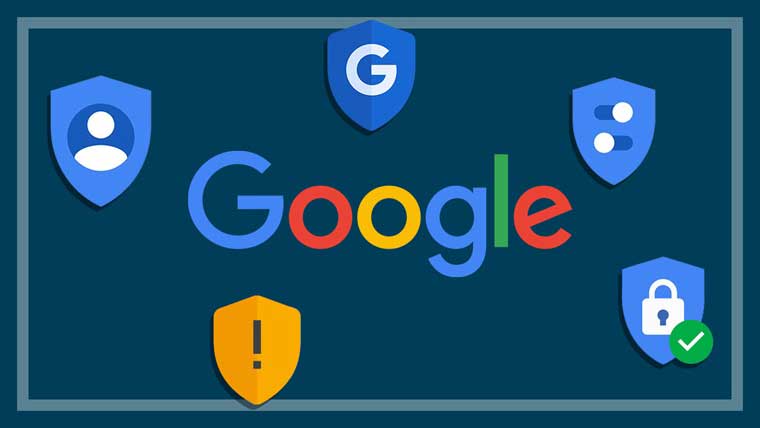
নানা প্রয়োজনে বন্ধু বা সহকর্মীদের মোবাইল, কম্পিউটার বা ল্যাপটপ থেকে গুগল অ্যাকাউন্টে লগ ইন করা হয়। কিন্তু কাজ শেষ হওয়ার পর সেসব ডিভাইসে লগ আউট করতে ভুলে যায় অনেকেই। তবে এর মাধ্যমে নিজের তথ্যের গোপনীয়তা বিঘ্ন হতে পারে। ব্যক্তিগত তথ্য ও অ্যাকাউন্ট হ্যাকের ঝুঁকি তৈরি হয়।
১৫ অক্টোবর ২০২৪
দেড় দশকের বেশি সময় ধরে কখনো ‘ডিজিটাল বাংলাদেশ’, আবার কখনো ‘স্মার্ট বাংলাদেশ’ গড়ার স্লোগান শুনে আসছে দেশের মানুষ। এ নিয়ে ‘অ্যাকসেস টু ইনফরমেশন (এটুআই)’ নামে প্রকল্পও আছে সরকারের। বেসরকারি পর্যায়েও রয়েছে নানা উদ্যোগ। তারপরও দেশের ৪৩ দশমিক ৯৮ শতাংশ পরিবার এখনো ইন্টারনেট সেবার আওতার বাইরে রয়ে গেছে।
১ দিন আগে
ফয়েজ আহমদ তৈয়্যব বলেন, দেশের ডিজিটাল রূপান্তর এখন আর খণ্ডিত প্রকল্প বা অ্যাপভিত্তিক উদ্যোগে সীমাবদ্ধ রাখা যাবে না। এটি একটি দীর্ঘমেয়াদি ও ভিত্তিমূলক রাষ্ট্রীয় রূপান্তর, যার কেন্দ্রে থাকবে ডেটা গভর্ন্যান্স, সাইবার নিরাপত্তা ও নাগরিক অধিকার। দেশে বহু ডিজিটাল সিস্টেম থাকলেও ইন্টারঅপারেবিলিটির...
১ দিন আগে
স্মার্টফোন ব্র্যান্ড রিয়েলমি দেশে রিয়েলমি সি৮৫ উন্মোচন করেছে। এই ডিভাইসটির প্রধান আকর্ষণ হলো এর শক্তিশালী ৭০০০ মিলি অ্যাম্পিয়ারের আলট্রা ব্যাটারি ও ৪৫ ওয়াট ফাস্ট চার্জিং সক্ষমতা (যা ১০ ওয়াট রিভার্স চার্জিংও সাপোর্ট করে)।
২ দিন আগে